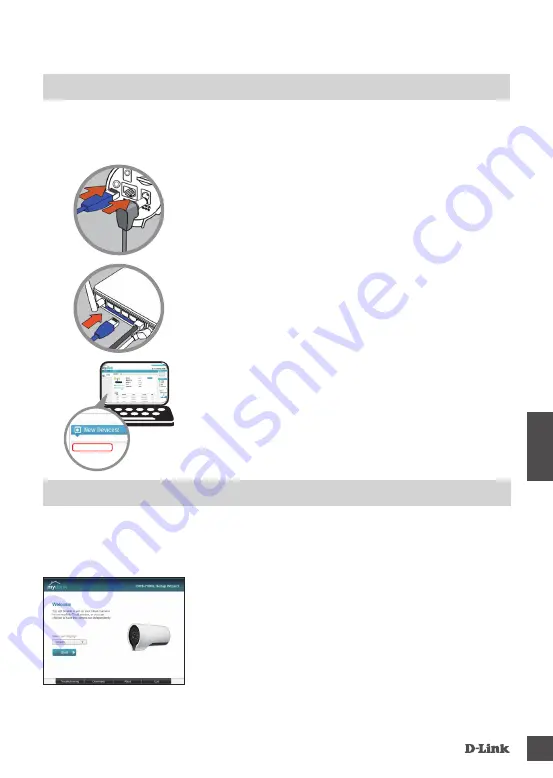
DCS-7000L
31
中
文
產品設定
零設定
若您有一台
D-Link
的雲路由並已連通網路
。恭喜您!您可以利用「零設定」的獨特設計來完成攝影機
的設定。「零設定」可以自動為您的攝影機配置有線和無線網路的設定,並且將攝影機自動加入您的
mydlink
帳戶,安裝設定就是這麼輕鬆!若您沒有雲路由的話請參考下一頁的說明。
步驟
1:
請將電源線的一端連接到攝影機的電源孔,另一端插入電源插座,再
將網路線的一端連接到攝影機的網路埠。
步驟
2:
請將網路線的另一端連接到雲路由的網路埠。
步驟
3:
使用任一台區網內的電腦開啟
mydlink
的網站
http://www.mydlink.com
並登入您的帳號。
當網頁左下角出現一個「新裝置」的訊息時,點選名稱來將裝置加入
您的
mydlink
帳戶內。
設定完成後若要改用無線連線,請直接將網路線拔除,攝影機即可自
動與路由器建立無線連線,再將攝影機放到您想要的位置。
DCS-7000L
設定精靈
若您沒有
D-Link
雲路由
,您可以使用
Windows
或
Mac
電腦來執行光碟內的設定精靈,透過全中文及圖形
化的介面逐步的引導您完成所有設定,就是這麼容易!
若光碟遺失或沒有光碟機時,請至
mydlink
網站
http://tw.mydlink.com/support
下載並安裝使用。
• Windows
使用者
–
插入光碟後依精靈的指示來操作。若電腦沒有自
動執行安裝精靈的程式,請點選「
開始
」>「
執行
」,在欄位內輸
入「
D:\autorun.exe
」(
D
: 表示您光碟機的代號)並點選「
OK
」。
• Mac
使用者
–
插入光碟後到桌面開啟光碟機,再雙擊「
SetupWizard
」
檔案,約
20-30
秒後會開啟設定精靈,之後請依精靈的指示來操
作。
















































